ps生活照调色处理
摘要:原图最终效果1、打开原图,按ctrl+j复制一层,一般要养成这种好习惯,我们将这一层命名为“第一层”。然后再复制的这...

原图

最终效果

1、打开原图,按ctrl+j复制一层,一般要养成这种好习惯,我们将这一层命名为“第一层”。然后再复制的这一层对人物的皮肤进行稍微的修饰,去除斑点,这一步就不详细介绍了。
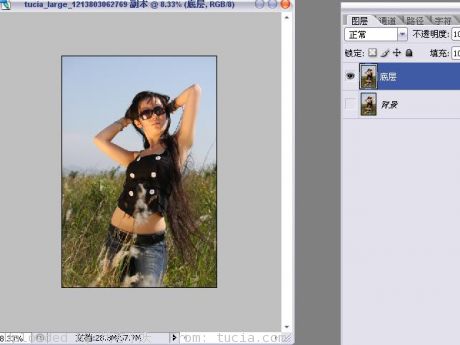
2、选中“第一层” ctrl+j再复制一层,叠加方式选择“柔光”,我们将这一层命名为“第二层”。
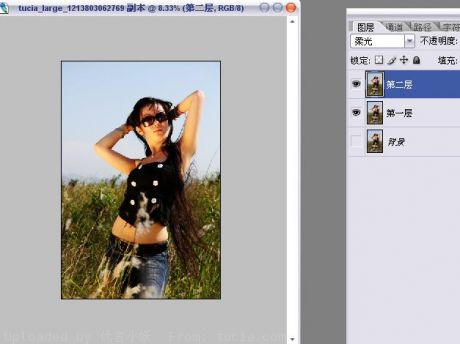
【ps生活照调色处理】相关文章:
★ ps怎么调整色温
下一篇:
用ps处理海景婚纱照
